iPhone-skærmen blev sort/hvid? 8 måder at løse det på!
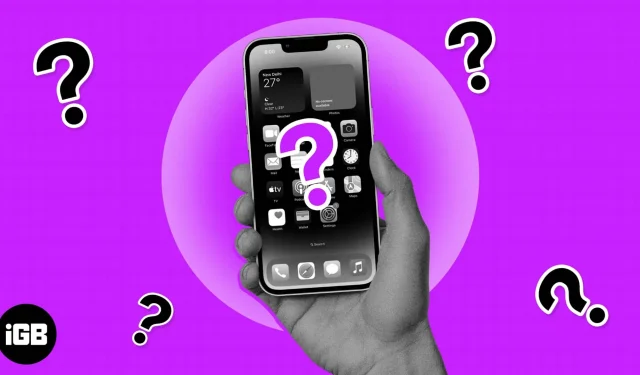
Når din iPhone-skærm pludselig bliver sort/hvid, kan det være bekymrende, især hvis du bruger den til arbejde eller personlige formål. Selvom Apple har inkluderet en farvefjernelsesfunktion i iPhone for at hjælpe folk, der ikke kan skelne andre farver end sort og hvid, kan vi ikke udelukke software- eller hardwareproblemer. Hvis farven fascinerer dig, fjerner den æstetikken fra skærmen.
Vil du have din farverige iPhone-skærm tilbage? Vi har dig dækket. Denne artikel vil tjene som en trin for trin guide til, hvad du skal gøre, når din iPhone-skærm bliver sort/hvid. Lad os begynde!
- 8 rettelser, når din iPhone-skærm bliver sort/hvid
- Sådan stopper du din iPhone-skærm fra at blive sort og hvid
8 rettelser, når din iPhone-skærm bliver sort/hvid
Uanset om det er forårsaget af en tilfældig indstilling eller hardware-/softwareproblemer, her er måder at løse gråtoneproblemer på iPhone.
1. Sluk for gråtonefiltre.
iPhone-skærmen bliver sort/hvid eller grå, hvis du ved et uheld har aktiveret gråtonefiltre i tilgængelighedsindstillingerne på din iPhone. Dette er den mest almindelige årsag til dette problem på iPhone.
Sådan tjekker du, om gråtonefilteret er aktiveret på din iPhone, og sluk det:
- Start appen Indstillinger.
- Gå til Tilgængelighed → Tekstvisning og størrelse → Farvefiltre.
- Deaktiver knappen “Farvefiltre”.
Bemærk. Hvis du eventuelt vil lade farvefiltrene være tændt, men vil undgå gråtoner, skal du vælge andre farvefiltre i indstillingen, hvis du kun ønsker en bestemt farve på din iPhone. For eksempel kan du vælge det blå/gule filter for en blå-gullig farve.
2. Sluk for zoomfilteret.
Udover displayet er der også gråtoneindstillinger i iPhone Zoom-indstillingerne. Så hvis du ved et uheld har aktiveret det grå filter i zoomfilterindstillingerne, bliver din iPhone-skærm sort/hvid, hver gang du aktiverer zoomen.
Mange mennesker aktiverer ved et uheld denne indstilling, hvilket ofte resulterer i kaotisk visning. Hvis din iPhone-skærm er mindre og grålig, skal du dobbelttrykke med tre fingre for at gendanne skærmen og gøre det nemmere at navigere.
Dette giver dig mulighed for at få adgang til din iPhones indstillinger og slå zoomfilteret og gråtonetilstand fra, hvis det er aktiveret. Gør derefter følgende:
- Gå til Indstillinger → Tilgængelighed → Zoom.
- Gå til zoomfilter.
- Vælg “Nej” for at fjerne alle filtre, når der er zoomet ind.
3. Tjek for lavt batteri
Når din iPhones batteri er lavt, kan den skifte til lav strømtilstand, som automatisk kan ændre skærmen til sort/hvid for at spare batterilevetid. Tilslut din iPhone til en strømkilde, eller sluk lavenergitilstand for at løse problemet.
Sådan deaktiveres lavenergitilstand på iPhone:
- Åbn appen iPhone Indstillinger.
- Gå til “Batteri” → deaktiver lavenergitilstand, hvis den er aktiveret.
4. Genstart din iPhone
Når du opdaterer din iPhone-software, kan det nogle gange gå galt. Hvis der opstår en fejl under opdateringsprocessen, kan skærmen blive sort/hvid. Ud over opdateringsfejlen kan nogle realtids- eller grundlæggende handlinger gøre din iPhone-skærm til grå tilstand.
Dette er normalt et midlertidigt problem; du kan rette det ved at genstarte din iPhone. Hvis dette ikke virker, så gå videre til den næste løsning.
5. Opdater iOS
Hvis du for nylig ikke kunne opdatere forældet iPhone-software, kan du prøve at genstarte opdateringen for at se, om det løser problemet. Desuden, hvis du ikke har prøvet at opdatere før, og din iPhone-software er forældet, kan det få skærmen til at blive sort/hvid. Opdatering af din iPhone-software til den nyeste version løser ofte den grå skærm.
6. Fjern jailbreak fra din iPhone og gendan fabriksindstillingerne.
Hacking involverer installation af tredjepartssoftware, der kan påvirke din iPhones indstillinger, inklusive dens skærm. Hvis du for nylig forsøgte at jailbreake din iPhone og mislykkedes, kan det få skærmen til at gå i sort og hvid.
Derudover advarer Apple om, at jailbreaking af din iPhone er imod vilkårene for brug og kan få softwaren til at gå ned eller fryse. At fjerne et jailbreak fra en iPhone kan være lidt teknisk. Men at gendanne din iPhone til lager med iTunes eller gendannelsestilstand fungerer ofte.
Gendannelse af iPhone til fabriksindstillinger fjerner også andre mulige underliggende årsager, da din iPhone returneres til den samme tilstand, som den var i, da du åbnede den første gang.
7. Tjek for fysiske skader
Hardwareproblemer såsom en defekt skærm eller en beskadiget skærm kan få din iPhone til at vise en sort/hvid skærm. I dette tilfælde skal du muligvis kontakte et professionelt værksted. Før det anbefaler vi, at du tjekker Apples serviceprogram for at få mere hjælp.
8. Kontakt Apple Support.
Hvis alle løsningerne ikke virker, og du har udelukket hardwareproblemer, kan du prøve at kontakte Apple Support. De er i den bedste position til at diagnosticere mulige softwareproblemer, der forårsager problemet med grå skærm.
Sådan stopper du din iPhone-skærm fra at blive sort og hvid
Forebyggelse, siger de, er bedre end helbredelse. Her er nogle flere tips til at hjælpe dig med at undgå dette problem i fremtiden:
- Oplad din iPhone regelmæssigt. Sørg for, at din iPhones batteri altid er opladet for at forhindre, at den går i lavenergitilstand.
- Undgå at jailbreake din iPhone: Selvom jailbreaking af din iPhone kan virke som en god idé, kan det forårsage en masse problemer, inklusive en sort/hvid skærm.
- Opdater din iPhone-software: Som tidligere nævnt kan forældet software resultere i en sort/hvid skærm. Regelmæssige softwareopdateringer kan rette fejl og forhindre dette problem.
- Brug et beskyttende etui. Beskyttelse af din iPhone med et holdbart etui kan forhindre fysiske skader, der kan få skærmen til at blive sort/hvid.
Færdiggørelse…
Hvis din iPhone-skærm bliver sort/hvid, skal du ikke gå i panik. Dette er et almindeligt problem, der kan løses ved at følge løsningerne i dette indlæg. Husk at tage forebyggende foranstaltninger som at opdatere din iPhone-software regelmæssigt og undgå jailbreak for at forhindre dette problem i at opstå. Med disse trin kan du sikre, at din iPhone-skærm forbliver lys og farverig.



Skriv et svar